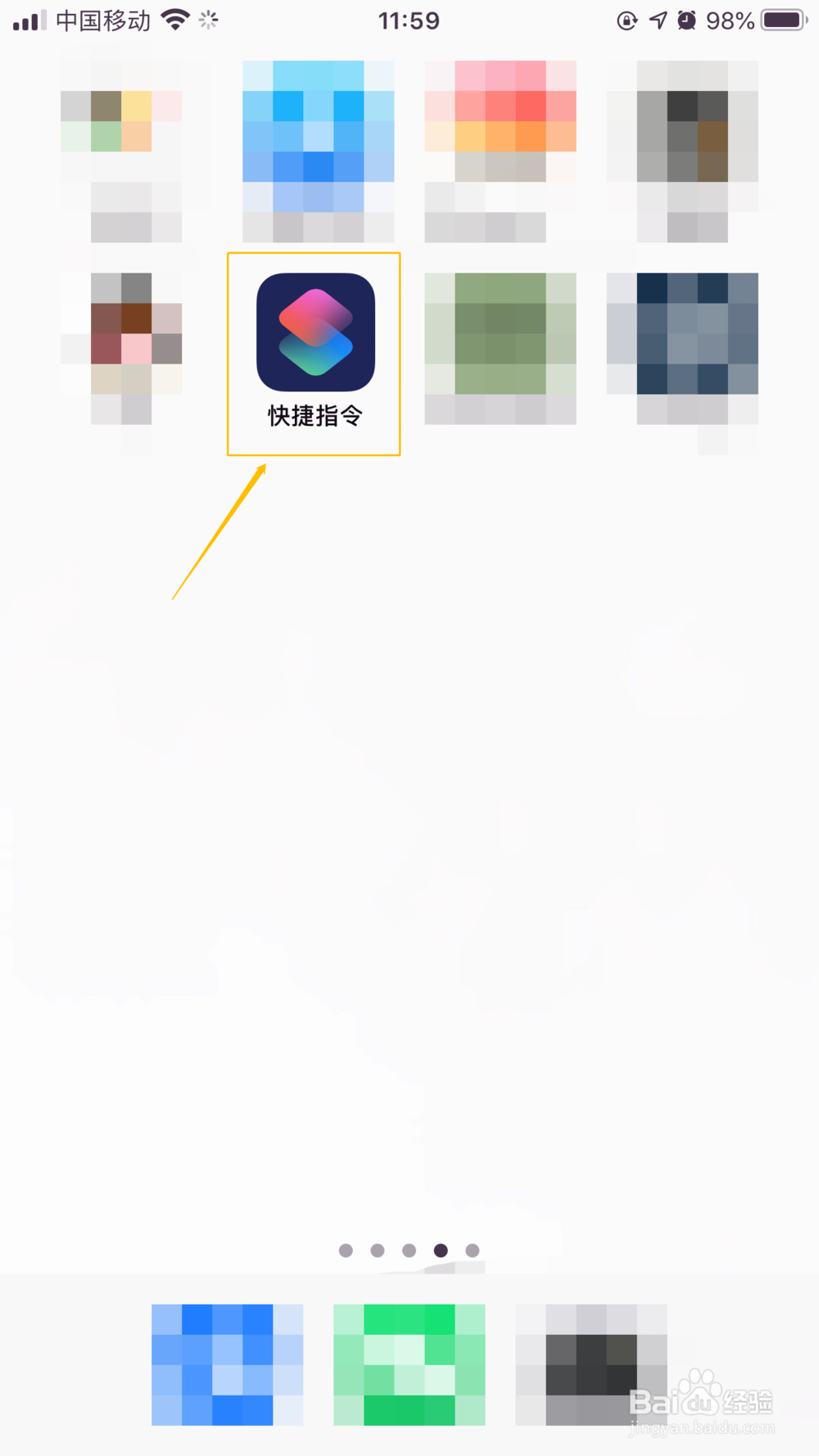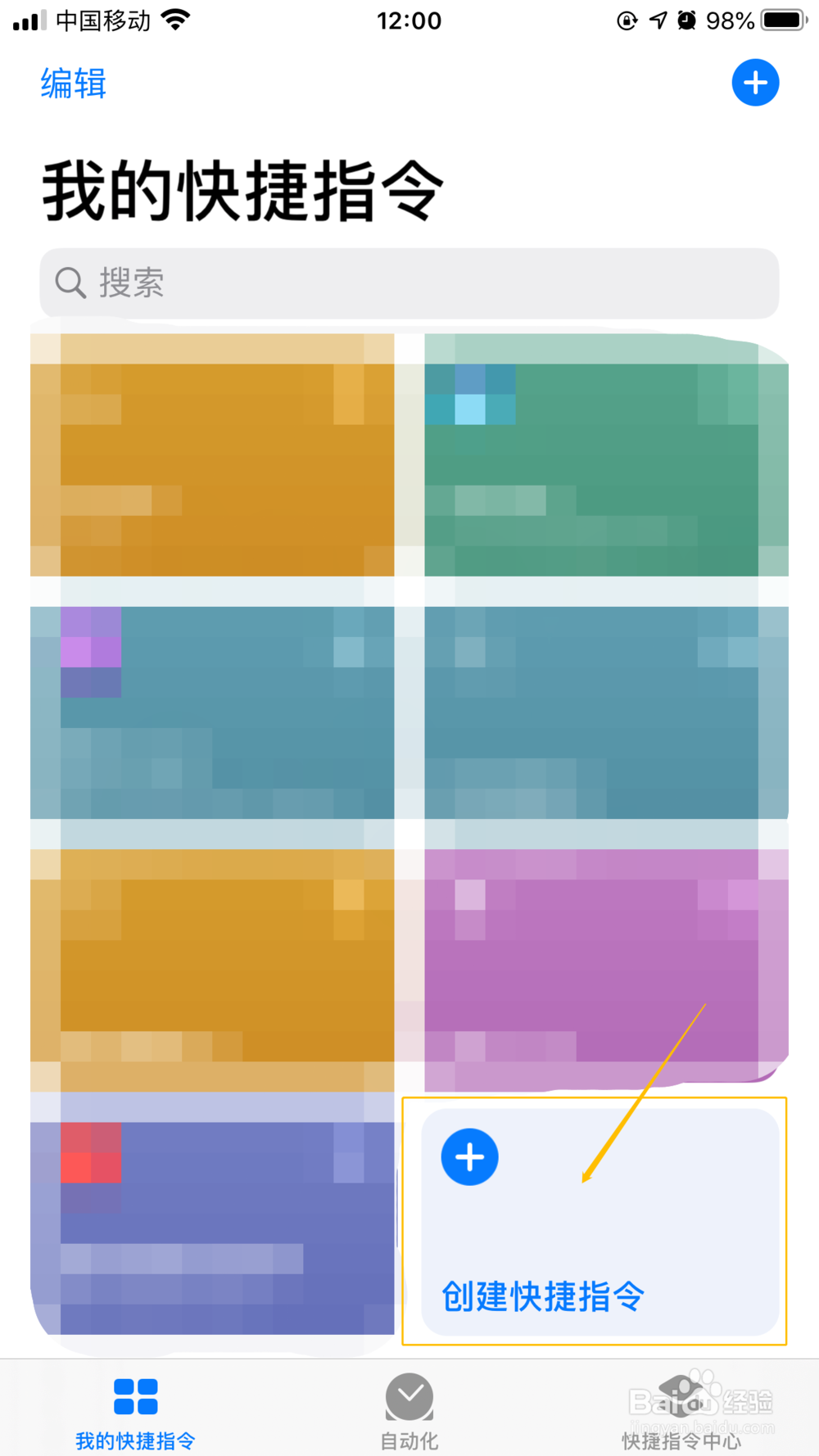iPhone如何更改图标自定义个性化专属主题
1、首先打开快捷指令,选择“创建快捷指令”,并“添加操作”。
2、点击“脚本”,向下滑动页面,找到App,点击“打开App”。
3、点击“选择”按钮,选出你想要进行更改的APP。
4、点击屏幕右上方蓝色圆圈有三个点的图标,选择“添加到主屏幕”。
5、更改名称,点击左侧图标按钮,选择“选取照片”,这样就可以选择你喜欢的照片啦~
6、选好并调整到合适的大小,点击右上角“添加”-“完成”,此时返回桌面就可以看到已经设置好的图标。
声明:本网站引用、摘录或转载内容仅供网站访问者交流或参考,不代表本站立场,如存在版权或非法内容,请联系站长删除,联系邮箱:site.kefu@qq.com。
阅读量:38
阅读量:43
阅读量:35
阅读量:56
阅读量:56